Un tempo piattaforma dedicata alla condivisione di foto e video, Instagram è diventato un vivace centro sociale. Instagram Direct è più di un semplice flusso di messaggi, ora è possibile avere conversazioni faccia a faccia con amici e familiari attraverso chiamate vocali e video. Hai mai voluto catturare un momento divertente o una conversazione importante durante una chiamata Instagram? Scopri qui come registrare chiamate Instagram su PC, Android e iPhone senza che l'altra persona lo sappia.
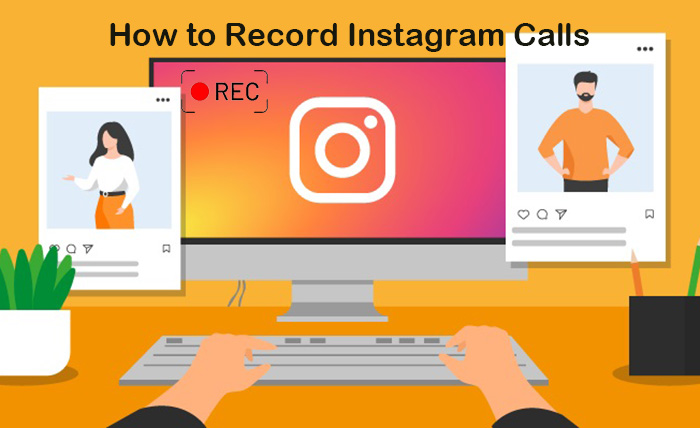
- È possibile registrare una chiamata vocale su Instagram?
- Instagram invia una notifica quando si registra una videochiamata?
- Come registrare le chiamate di Instagram su PC
- Come registrare le videochiamate di Instagram su iPhone
- Come registrare una chiamata su Instagram su Android
- Conclusione
È possibile registrare una chiamata vocale su Instagram?
A differenza di alcune app per le videochiamate, Instagram non ha una funzione integrata per rilevare o bloccare la registrazione delle chiamate. Le opzioni per catturare queste conversazioni sono ampie. Una volta approvate, basta passare alla guida su come registrare le chiamate di Instagram sul proprio dispositivo.
Instagram invia una notifica quando si registra una videochiamata?
Prima di imparare a registrare una videochiamata su Instagram, è importante sapere se Instagram notifica le altre persone durante la registrazione dello schermo.Instagram di solito non vi cita per la registrazione dello schermo. Tuttavia, esiste una modalità speciale chiamata modalità Vanishing in cui il messaggio scompare una volta che entrambi lasciate la chat. Se si tenta di fare uno screenshot o di registrare qualcosa durante la modalità di scomparsa, l'altra persona verrà avvisata. Lo stesso vale se si registra lo schermo di Instagram Story.
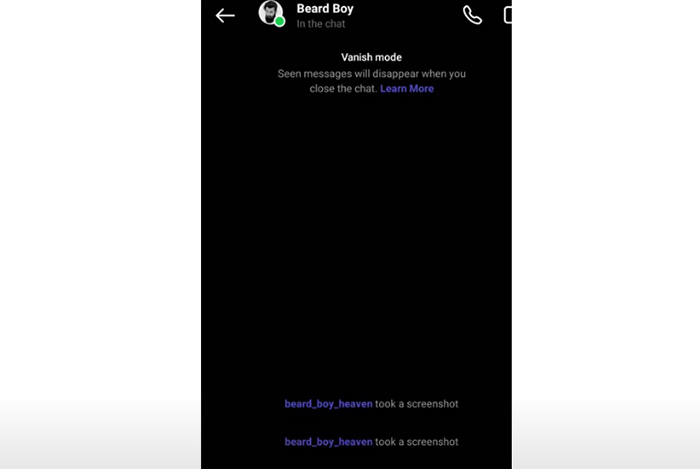
Come registrare le chiamate di Instagram su PC
Come registrare le chiamate Instagram su PC Gli utenti di PC Windows hanno una soluzione facile da usare: iTop Screen Recorder. Questo splendido strumento gratuito consente di registrare e sonorizzare le chiamate di Instagram senza che gli altri lo sappiano.
Caratteristiche principali di iTop Screen Recorder:
- Registra le chiamate Instagram in modo semplice e gratuito. iTop Screen Recorder non fa pagare nulla. La sua interfaccia intuitiva rende la registrazione un gioco da ragazzi - non richiede competenze tecniche o apprendimento approfondito.
- Registra chiamate Instagram di alta qualità. Registratore dello schermo PC conserva tutti i dettagli delle chiamate Instagram con una registrazione audio e video di alta qualità. Garantisce che i video e le chiamate audio di Instagram registrati siano cristallini.
- Registra separatamente le chiamate video o audio di Instagram. A seconda delle tue esigenze, iTop Screen Recorder offre la possibilità di catturare solo il filmato della chiamata, l'audio o entrambi.
- Registra qualsiasi parte dello schermo durante una chiamata Instagram. Quando utilizzi iTop Screen Recorder per registrare una parte dello schermo, è possibile selezionare un'area specifica, per avere la flessibilità di registrare senza che elementi indesiderati ingombrino la registrazione.
- Registrate qualsiasi attività al di fuori di una chiamata Instagram. Registratore dello schermo è un kit di strumenti di registrazione unico che va oltre le chiamate Instagram. È possibile utilizzarlo per registrare riunioni online, filmati di gioco, performance dal vivo e registrare lo schermo di Snapchat, oltre che di altre piattaforme come WhatsApp, Zoom e altre ancora.
Grazie all'interfaccia flessibile, potete imparare facilmente a usare iTop Screen Recorder per registrare lo schermo delle chiamate Instagram con il suono sul vostro PC.
Passo 1. Scaricare iTop Screen Recorder gratuitamente. Dopo il download, installare e avviare l'applicazione.
Passo 2. Verrà visualizzata l'opzione per selezionare l'area di registrazione. È possibile scegliere l'intero schermo, un'area specifica o anche un rapporto fisso. Ricordate di attivare la registrazione.
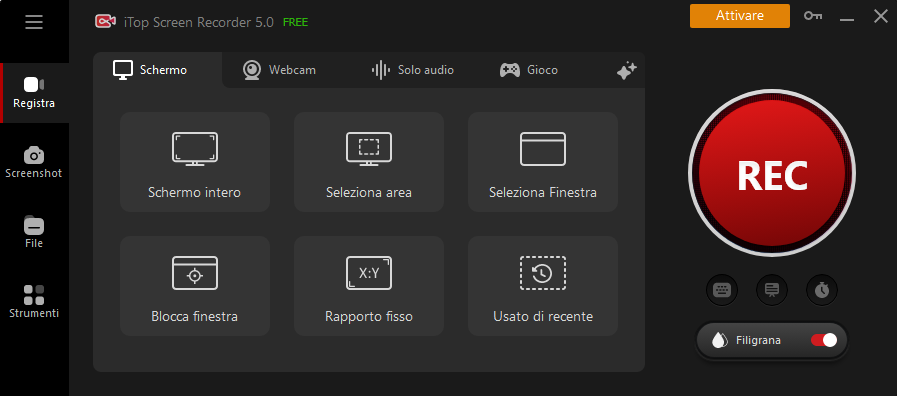
Passo 3. Trovare un grande pulsante rosso “REC” e fare clic su di esso per avviare il conto alla rovescia della registrazione, tornare a Instagram e avviare la videochiamata da registrare. Una volta terminata la registrazione, basta fare clic sul pulsante di arresto e il gioco è fatto.
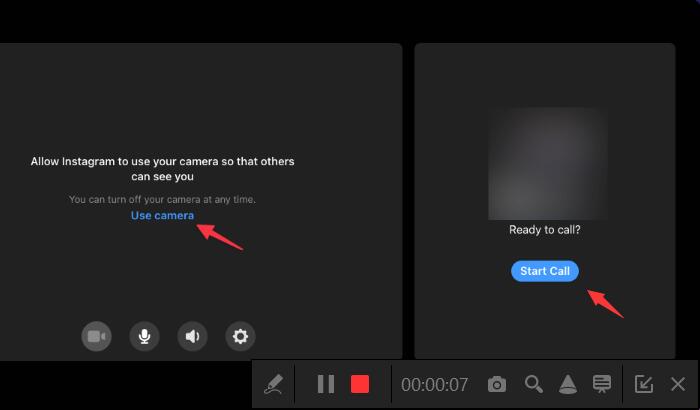
Passo 4. Di solito è possibile accedere alle registrazioni delle chiamate di Instagram nel software alla voce File > Video. Fare clic con il tasto destro del mouse sul file di registrazione per ottenere ulteriori opzioni di modifica, come il taglio di parti indesiderate, l'unione, l'aggiunta di testo/effetti, ecc.
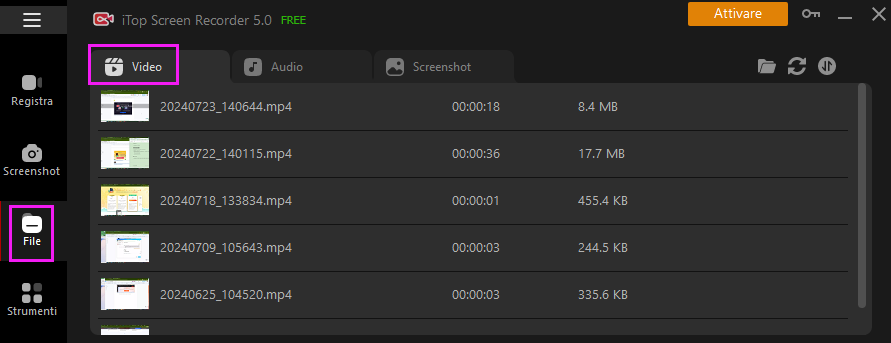
Come registrare le videochiamate di Instagram su iPhone
Come registrare le chiamate su Instagram su iPhone? Il tuo iPhone ha una funzione di registrazione integrata. Ecco una guida rapida su come registrare le chiamate su Instagram su un iPhone senza che gli altri lo sappiano.
Passo 1.Abilita "Registrazione Schermo" nel Centro di Controllo. Vai su Impostazioni > Centro di Controllo, trova "Registrazione Schermo" e aggiungila con il "+" se necessario.
Passo 2.Apri Instagram e avvia la tua videochiamata. Scorri verso il basso dall'angolo in alto a destra (iPhone X e successivi) per aprire il Centro di Controllo. Tocca "Microfono Attivo" nel menu. Tocca il pulsante di registrazione per avviare la registrazione della chiamata.

Passo 3.Quando hai finito, tocca la barra rossa di registrazione in alto allo schermo. La tua chiamata registrata verrà salvata nell'app Foto.
Come registrare una chiamata su Instagram su Android
Hai un telefono Android? Come registrare le chiamate su Instagram su Android? Android consente di registrare fino a 30 minuti di chiamata e fino a 4GB di dimensioni. Ecco come registrare le chiamate su Instagram su Android:
Passo 1.Su Android, tocca Impostazioni > Funzionalità Avanzate > Screenshot e Registratore dello Schermo per abilitare la registrazione.
Passo 2.Vai su Instagram e avvia la tua videochiamata.
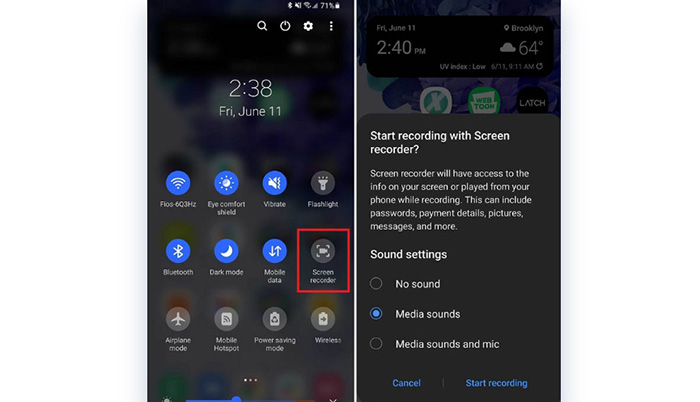
Passo 3.Scorri verso il basso dalla parte superiore dello schermo per aprire il pannello delle notifiche. Tocca l'icona del "Registratore Schermo". Tocca l'icona dell'ingranaggio nelle impostazioni del registratore e attiva "Registra audio". Infine, tocca il pulsante di registrazione per iniziare a catturare la chiamata.
Passo 4.Quando hai finito, tocca la notifica di registrazione rossa o il pulsante per fermarti. Questo è il modo per registrare le chiamate su Instagram sui dispositivi Android.
Conclusione
Hai mai desiderato conservare un momento divertente durante una chiamata su Instagram? Come registrare le chiamate su Instagram senza che gli altri lo sappiano? Gli utenti di iPhone e Android possono utilizzare le funzioni di registrazione dello schermo integrate.
Per un'esperienza fluida e discreta, prova iTop Screen Recorder su PC. Questo registratore gratuito ti consente di catturare audio e video di alta qualità delle tue chiamate su Instagram senza che gli altri lo sappiano. Inoltre, iTop Screen Recorder va oltre Instagram: puoi usarlo per riunioni, live streaming e altre piattaforme social, e per registrare video protetti. Provalo gratuitamente ora!










Lascia un commento Il tuo indirizzo email non sarà pubblicato.